Verbinden Sie mehrere Finder Windows in einem über eine Tastenkombination in OS X Mavericks
OS X Mavericks hat einige großartige neue Funktionen eingeführt, einschließlich Tabs im Finder. Es kann jedoch Zeiten geben, wenn Sie lieber mehrere Finder-Fenster verwenden, anstatt nur ein Finder-Fenster mit Tabs.
In solchen Fällen möchten Sie vielleicht auch schnell alle diese Fenster aus dem Weg räumen und sie in nur einem Finder-Fenster zusammenführen. Dies erreichen Sie, indem Sie im Finder-Menü "Fenster" auf "Alle Fenster zusammenführen" klicken.
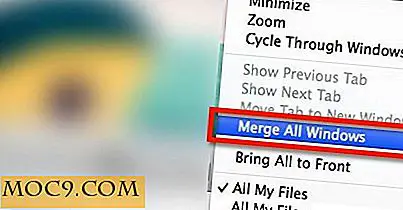
Während das großartig ist, möchten Sie vielleicht eine noch schnellere Methode: eine Tastenkombination. Sie können einfach eine Tastenkombination festlegen, um mehrere Finder-Fenster zu einem zu verbinden, indem Sie Folgendes tun:
1. Öffnen Sie die Systemeinstellungen und klicken Sie auf Tastatur.
2. Klicken Sie auf die Registerkarte "Verknüpfungen".
3. Klicken Sie in der linken Spalte auf "App-Verknüpfungen" und dann auf die Schaltfläche "Plus", um eine neue Verknüpfung hinzuzufügen.
4. Wählen Sie im Anwendungsmenü Finder.
5. Verwenden Sie für den Menütitel "Alle Fenster zusammenführen".

6. Klicken Sie in das Feld Tastaturkürzel und geben Sie eine nicht verwendete Tastaturkombination ein, die als Tastenkombination verwendet werden soll.
7. Klicken Sie auf "Hinzufügen" und schließen Sie die Systemeinstellungen.
Wenn Sie mehrere Finder-Fenster geöffnet haben, können Sie sie mit der Tastenkombination zusammenführen. Stellen Sie sicher, dass Sie Ihre neue benutzerdefinierte Tastenkombination ausprobieren, um sicherzustellen, dass sie funktioniert.
über OS X Daily







